
伝わるzoomミーティングの鍵は画像より音
もちろんzoomに限った話ではなく、Skypeでもそれ以外のチャットアプリでも同じなわけですが、ウェブミーティングが成り立つかどうかの最低条件として、「お互いの声がキチンと聞こえるか」というポイントがあることはよく知られています。
これからリモートワークやオンライン講座を積極活用したいという方、環境づくりの注意点について、確かめておきましょう。
音が途切れにくいシステムと環境を選ぶ
まさにこの点で、他のサービスよりもzoomが選ばれていると言っても過言ではないでしょう。あくまでも個人的な経験からではありますが、長時間接続した時や、ネット接続の速度に恵まれない環境(固定回線に紐付いたWifiが準備できないなど)において、他のアプリでは起きがちな、音の途切れや雑音が混ざるなどのトラブルは少ないと実感しています。
もちろん、zoomを使う場合でも、可能な範囲で速く安定した回線を確保するように努めることは大切です。Googleのスピードテストなどで、「遅い」と評価されるような環境だと少々不安が残ります。
マイクに気をつかおう
自分の側の声の品質を上げる(相手に明瞭に聞こえる=言葉そのもの以外でのニュアンスが伝わりやすくなる)ためには、パソコンやスマホなど機器の内蔵マイクに頼るよりも、外付けのマイクを用意する方がオススメです。
パソコン用としてわたくしが愛用しているのはこちら↑。接続は USBポートに刺すだけで、ドライバソフトなども特に求められないので簡単です。しかも安価。
スマホやタブレットなら、まず付属のマイク付きイヤホンを試してみましょう。
イヤホン・ヘッドホンも準備
相手の声を聞き取りやすくする(相手方の細かなニュアンスを聞き取る)ためには、機器内蔵スピーカーから音を出すよりも、イヤホン・ヘッドホンの利用が良いと思います。自宅、職場を問わず、周囲への配慮にもなります。(自分が参加していない会議の音声って、案外気になるものですから)。
スマホ・タブレットの人は、もちろん付属のイヤホンでも大丈夫ですが、利用頻度が上がったり、時間が長くなってくると、耳への負担を感じるかもしれません。少しだけ投資して、付け心地の良いワイヤレスイヤホンやヘッドホンを探してみるのも良いでしょう。
ミュート(無音化)機能の使い方も把握しておこう
追加で「音」関係のノウハウを一つ。
会議やセミナー受講時はもちろん、リモートワークなどでも、自分が発言しないタイミングでは、zoomに備わっている「ミュート」(無音化)の機能を積極的に使いましょう。
使い方は簡単で、zoomに参加中、左下端に表示されているマイクのボタンを押すだけ。

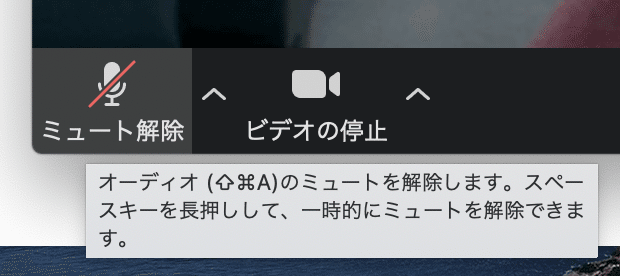
特に自宅だと、なぜかzoomの会議中に限って宅急便が届いたりしますよね。余計な生活音まで、他の参加者に聞かせる必要はあまりないので、次回のミーティング参加時には、ぜひ試してみてください。
この記事が気に入ったらサポートをしてみませんか?
